Maison >Les sujets >excel >Comment tracer des lignes dans Excel
Comment tracer des lignes dans Excel
- 藏色散人original
- 2019-07-08 11:13:4527962parcourir

Comment tracer des lignes dans Excel
1 Tout d'abord, recherchez l'option "Insérer" dans la barre d'outils Excel. , puis ouvrez "Formes" et cliquez sur les lignes qu'il contient.
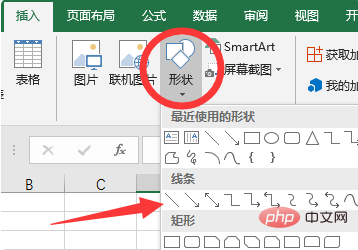
2. Faites ensuite glisser la souris dans le tableau et tracez une ligne droite selon vos besoins.
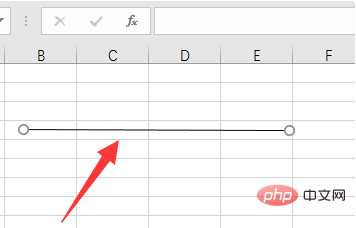
3. Après avoir sélectionné la ligne droite, vous pouvez ouvrir l'outil de dessin en haut de la page, sélectionner « Contour de la forme » et sélectionner la couleur de la ligne comme nécessaire.
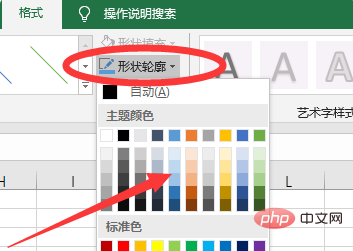
4. Cliquez ensuite sur l'option "Épaisseur" ci-dessous pour sélectionner l'épaisseur de trait correspondant aux différentes tailles de points.
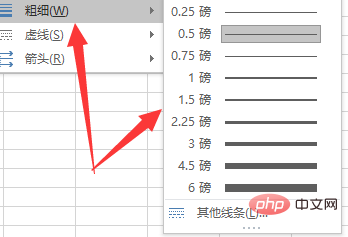
5. Cliquez ensuite sur l'option "Ligne pointillée" et vous pourrez sélectionner le style de ligne pointillée approprié parmi les options qui s'ouvrent.
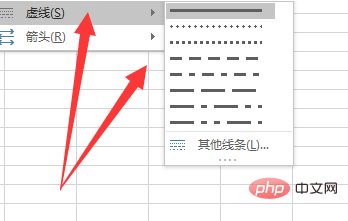
Pour plus d'articles techniques liés à Excel, veuillez visiter la colonne Tutoriel de base Excel pour apprendre !
Ce qui précède est le contenu détaillé de. pour plus d'informations, suivez d'autres articles connexes sur le site Web de PHP en chinois!

